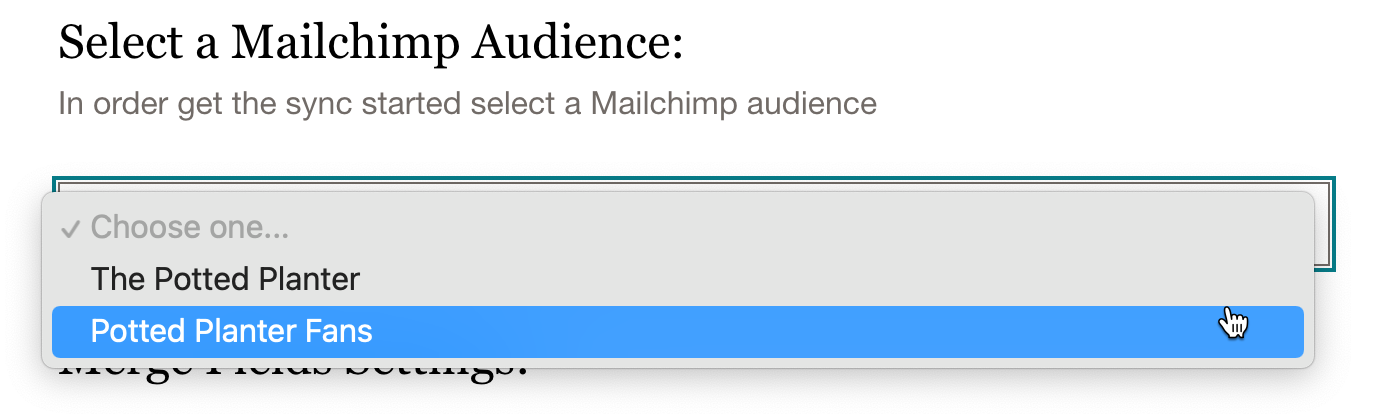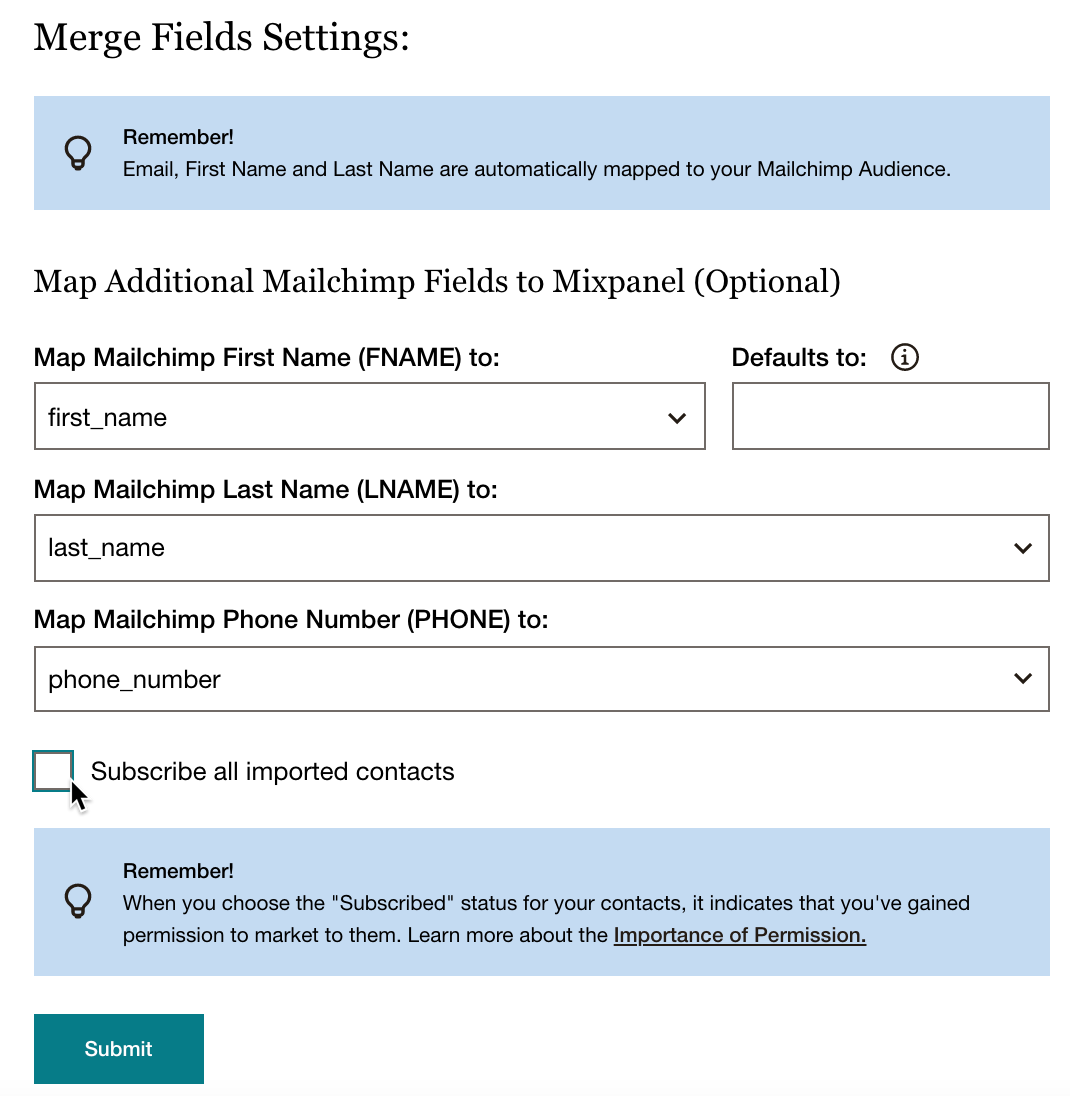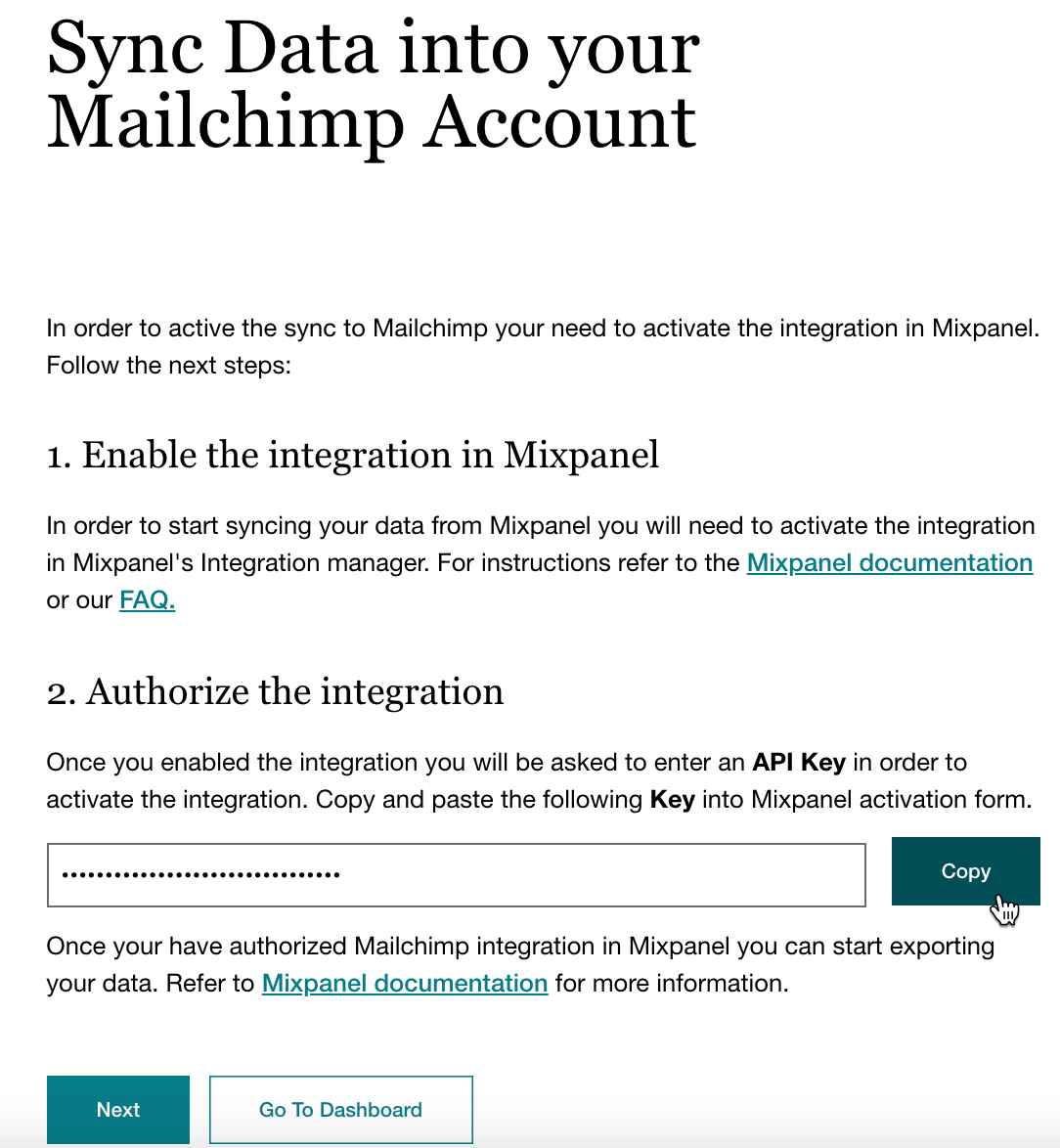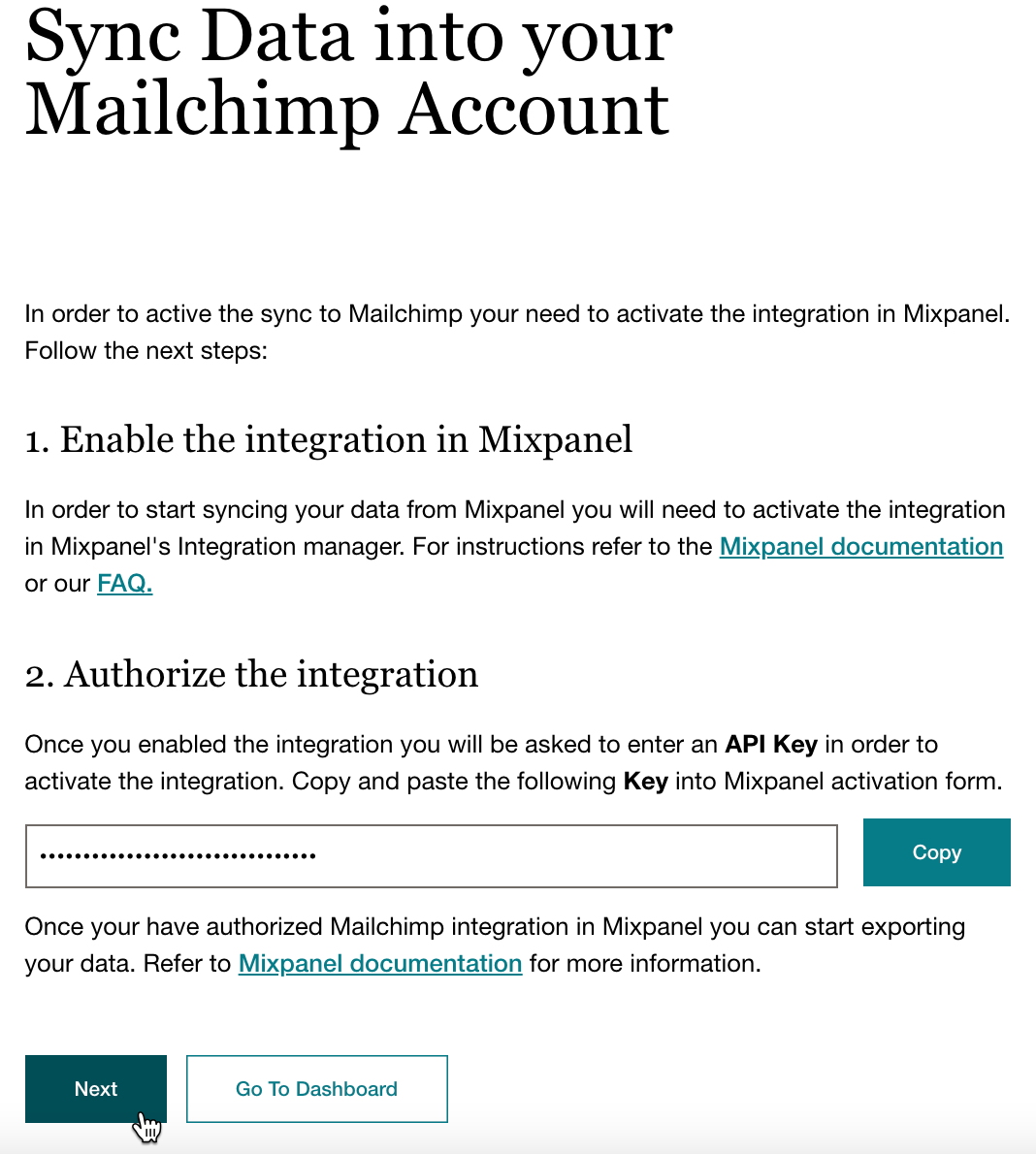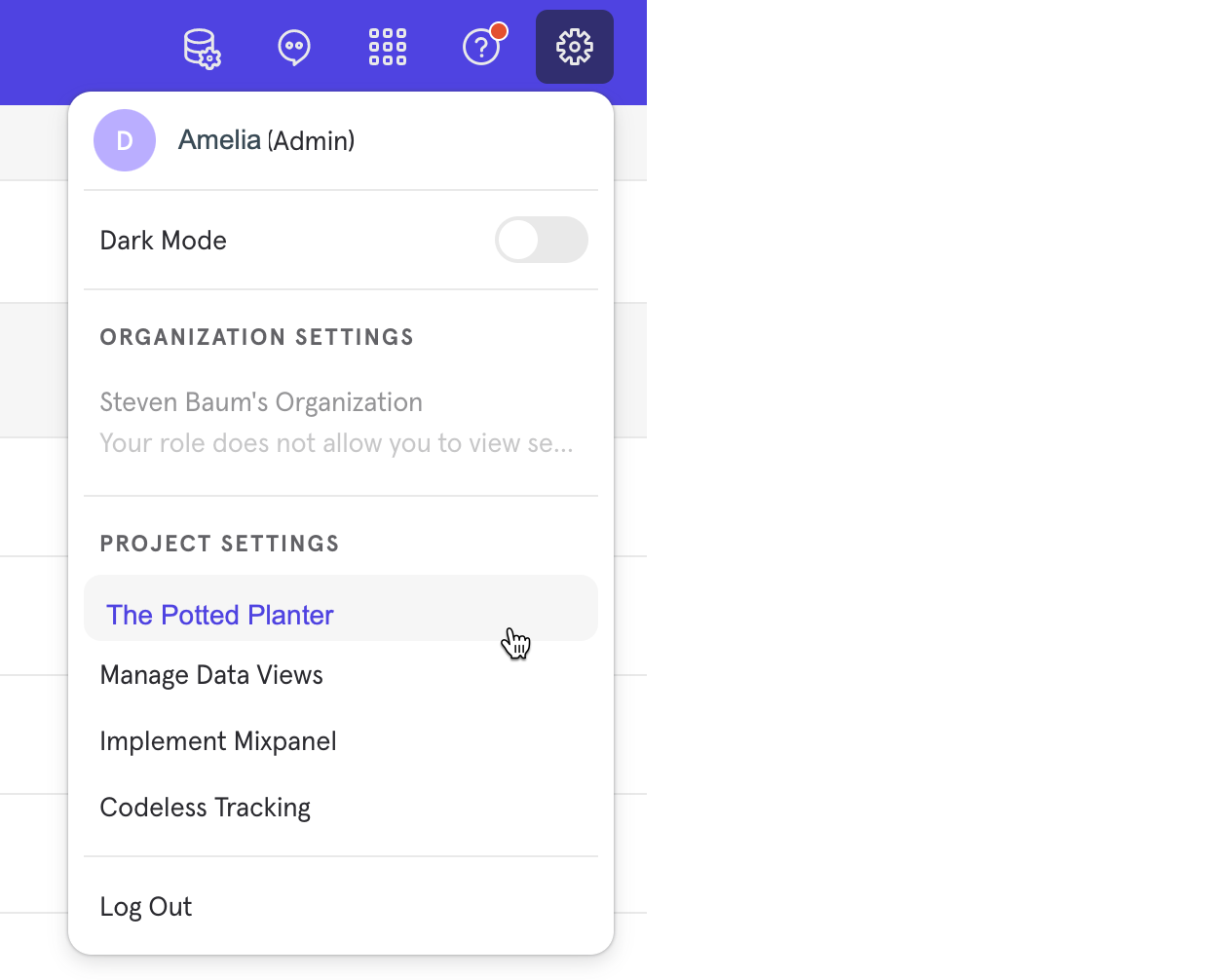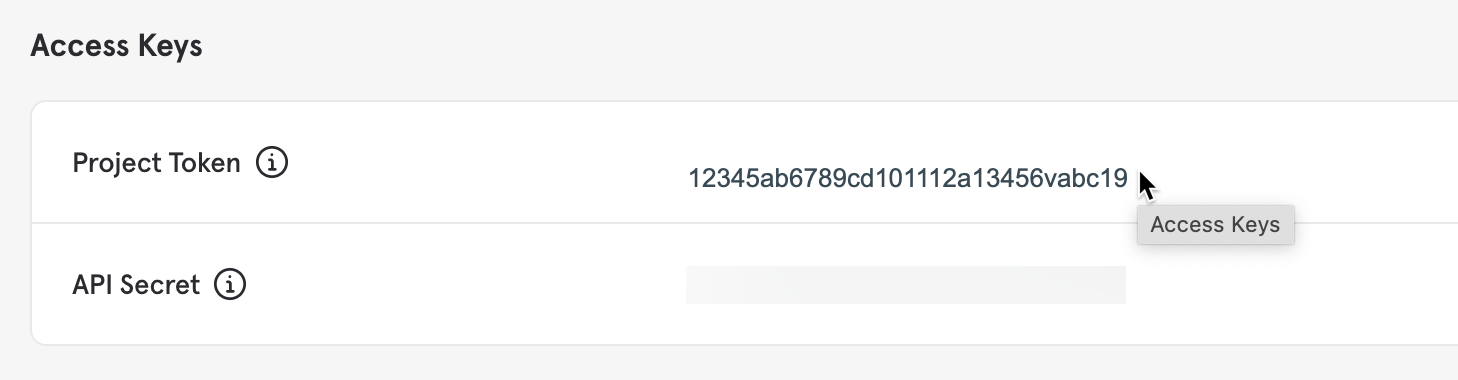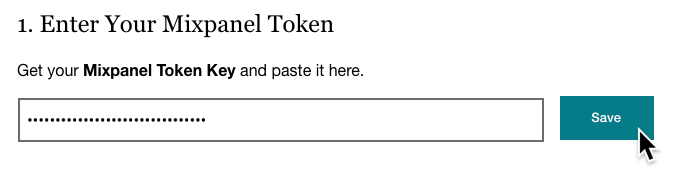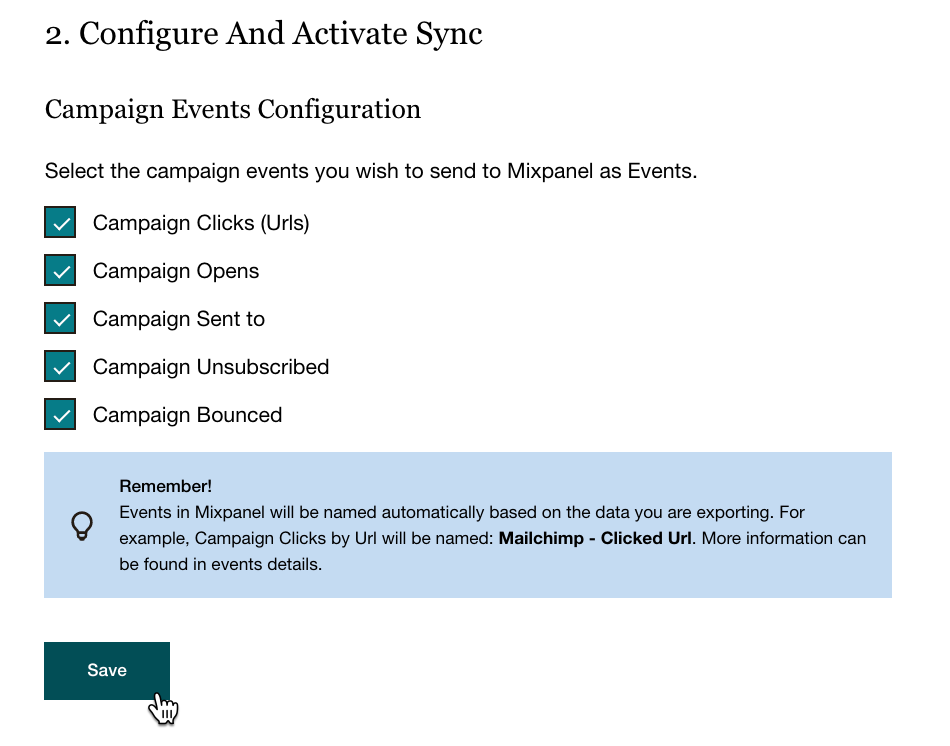Connectez ou déconnectez Mailchimp pour mixte
by Intuit• Mis à jour 8 moiss
Mailchimp pour mixte vous aide à prendre des décisions marketing lorsque vous connectez votre appli aux données comportementales de mixte, ce qui vous permet d'assurer la communication des activités de votre client. Le mixte est une solution d'analyse des produits qui vous aide à analyser les interactions avec les applications Web et mobiles de vos clients afin d'améliorer vos produits.
Dans cet article, vous apprendrez comment connecter et déconnecter Mailchimp pour mixte.
Avant de commencer
- Cette intégration nécessite un compte mixte.
- Il est utile d'avoir déjà configuré une liste sur Group.
Fonctionnement
L'application Mailchimp pour mixte permet de synchroniser les contacts d'une liste mixte d'utilisateurs Mailchimp, et de mapper les informations de la liste avec les tags Mailchimp. Lorsque vous définissez une liste dans Valid, vous pouvez l'utiliser pour regrouper, filtrer les données et cibler des groupes d'utilisateurs avec vos campagnes Mailchimp.
Vous pouvez également choisir de synchroniser les infos sur la campagne et les événements à partir de Mailchimp avec votre liste Valid- cela. Les événements suivants sont pris en charge :
- Ouvre le
- Cliquez
- Envoyé à
- Remontées
- Annuler l'abonnement
les campagnes sont synchronisées une fois par jour ; Les événements sont synchronisés toutes les 30 minutes.
Renommer ou supprimer une liste qui a déjà été synchronisée avec un public Mailchimp n'affecte pas les tags d'origine. Pour supprimer ces tags, supprimez les membres de la liste avant de la renommer ou de la supprimer.
Connectez Mailchimp pour mixte
Pour connecter Mailchimp, suivez les étapes suivantes.
- Dans un premier temps, vous connectez vos comptes et vous configurez votre liste Valid- nos infos.
- Ensuite, vous pouvez choisir de synchroniser les événements Mailchimp avec votre équipe mixte.
Connectez vos comptes et configurez la synchronisation de vos comptes.
Pour connecter vos comptes Mailchimp et mixte, suivez ces étapes.
- Accédez à Mailchimp pour mixte.
- Cliquez sur Connecter.
- Cliquez sur Autoriser.
- Entrez votre nom d'utilisateur et votre mot de passe Mailchimp, puis cliquez sur Connexion.
- Passez en revue les conseils d'utilisation, puis cliquez sur Autoriser pour connecter l'application à Mailchimp.
- Sur la page Paramètres initiaux, sélectionnez l'assistance Mailchimp à laquelle vous souhaitez synchroniser vos contacts mixtes.
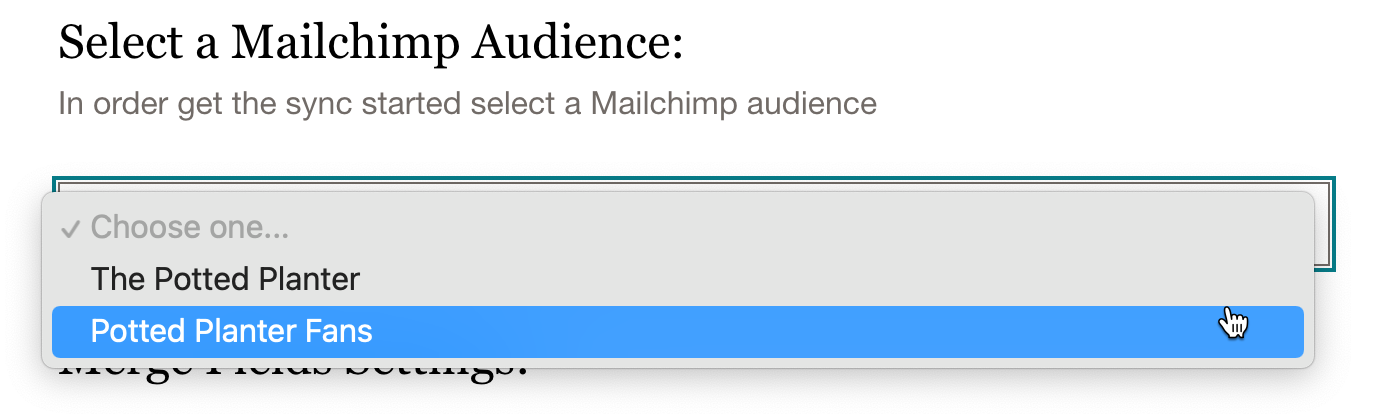
- Vérifiez les paramètres de fusion des champs associés au public que vous avez sélectionné et choisissez de marquer les contacts importés à partir de mixte comme abonnés. Vous ne devez sélectionner cette option que si vous avez obtenu l'autorisation de vos contacts pour leur envoyer des e-mails marketing.
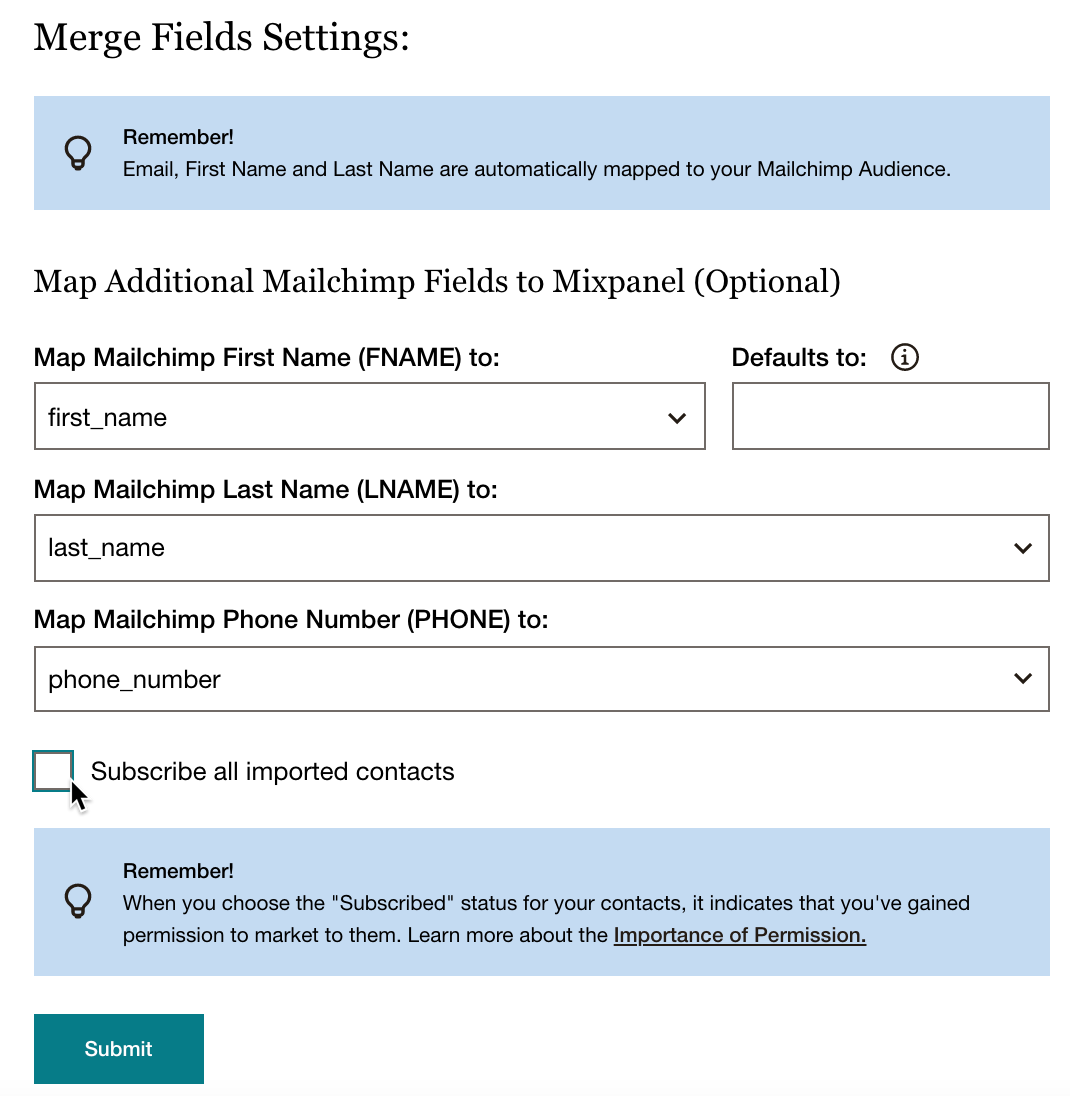
- Cliquez sur Envoyer.
- Sélectionnez Copier pour copier la clé API.
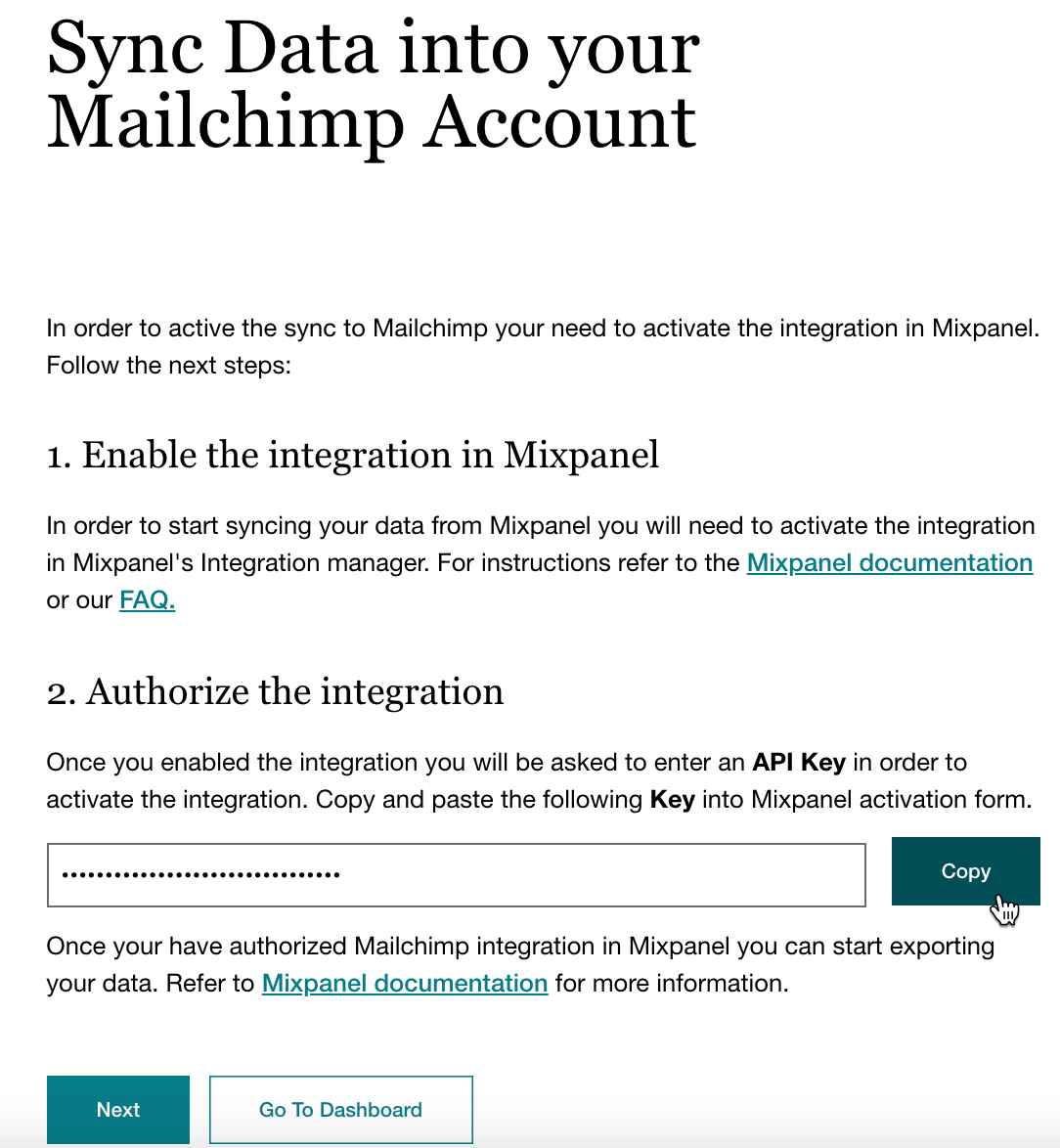
- Dans un nouvel onglet ou une nouvelle fenêtre, accédez à mixte.
- Dans le menu Gestion des données, sélectionnez Intégrations

- Faites défiler l'écran jusqu'à l'intégration Mailchimp et cliquez dessus pour l'afficher, puis cliquez sur Connecter.

- Dans la fenêtre modale, collez la clé API que vous avez copiée précédemment et cliquez sur Continuer.

- Sélectionnez Cohorte , puis passez en revue votre liste.
- Pour la liste, cliquez avec le bouton de la souris sur les trois points horizontal et sélectionnez Exporter vers et Mailchimp dans le menu en haut de la liste.

- Choisissez une synchronisation ponctuelle ou dynamique, puis cliquez sur Commencer la synchronisation.

- Retournez à la page Synchronisation des données dans votre compte Mailchimp dans Mailchimp pour mixte.
Si vous souhaitez uniquement synchroniser votre session, cliquez sur Accéder au tableau de bord. L'état de la synchronisation avec Mailchimp apparaît sur votre tableau de bord.
Synchronisez vos événements et campagnes.
Pour synchroniser vos campagnes et événements Mailchimp avec votre équipe mixte, cliquez sur Suivant.
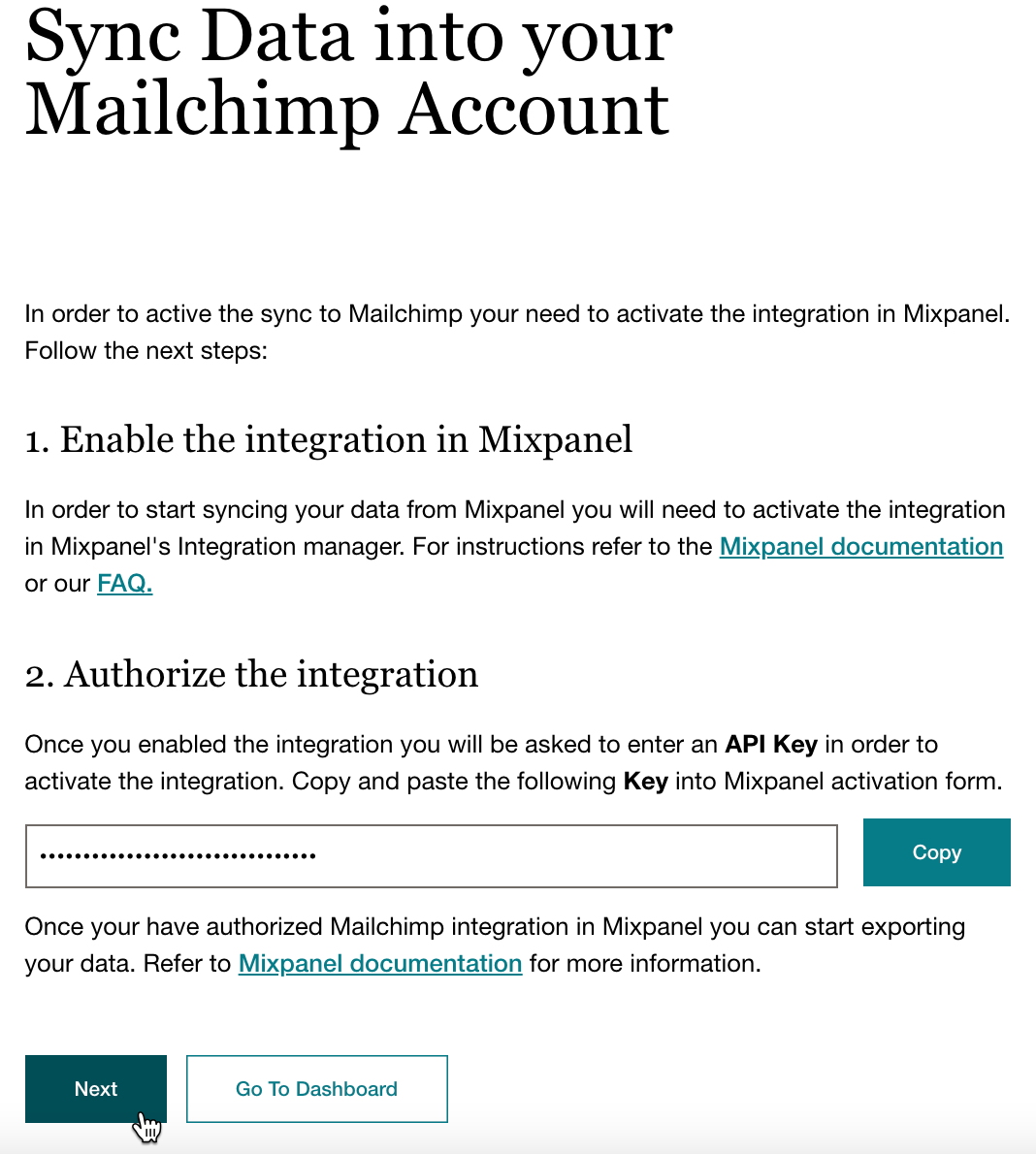
Dans un onglet ou une fenêtre séparée, ouvrez votre compte mixte. Cliquez sur l'icône Paramètres , puis sélectionnez les paramètres de votre projet.
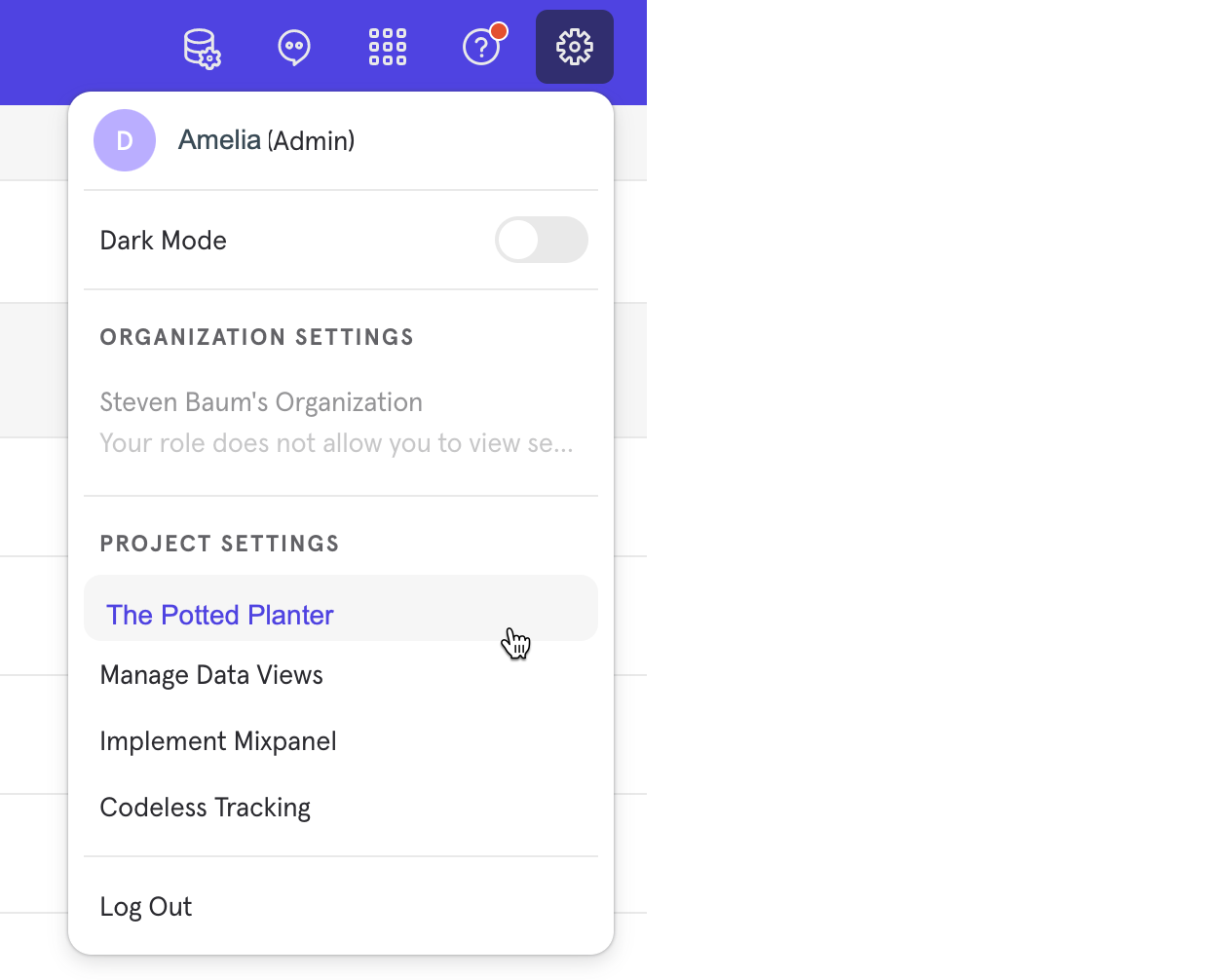
Faites défiler l'écran jusqu'à Clés d'accès et copiez le jeton du projet.
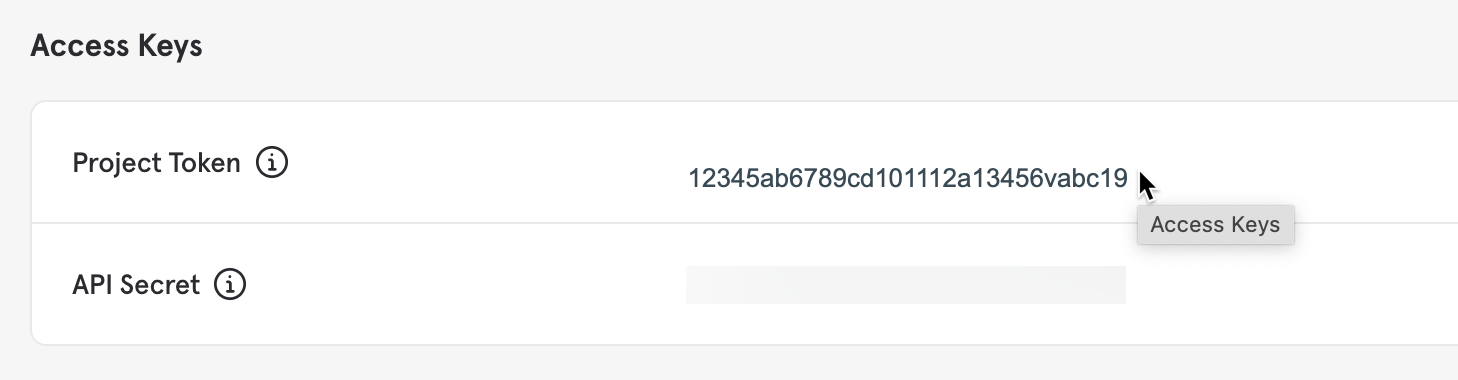
Retournez à Mailchimp pour mixte. Collez votre jeton du projet dans le champ Clé du jeton du projet et cliquez sur Enregistrer.
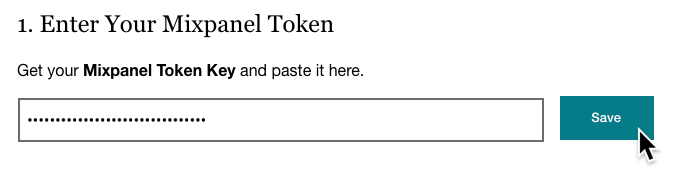
Sélectionnez les activités de la campagne que vous voulez synchroniser avec votre liste mixte et cliquez sur Enregistrer.
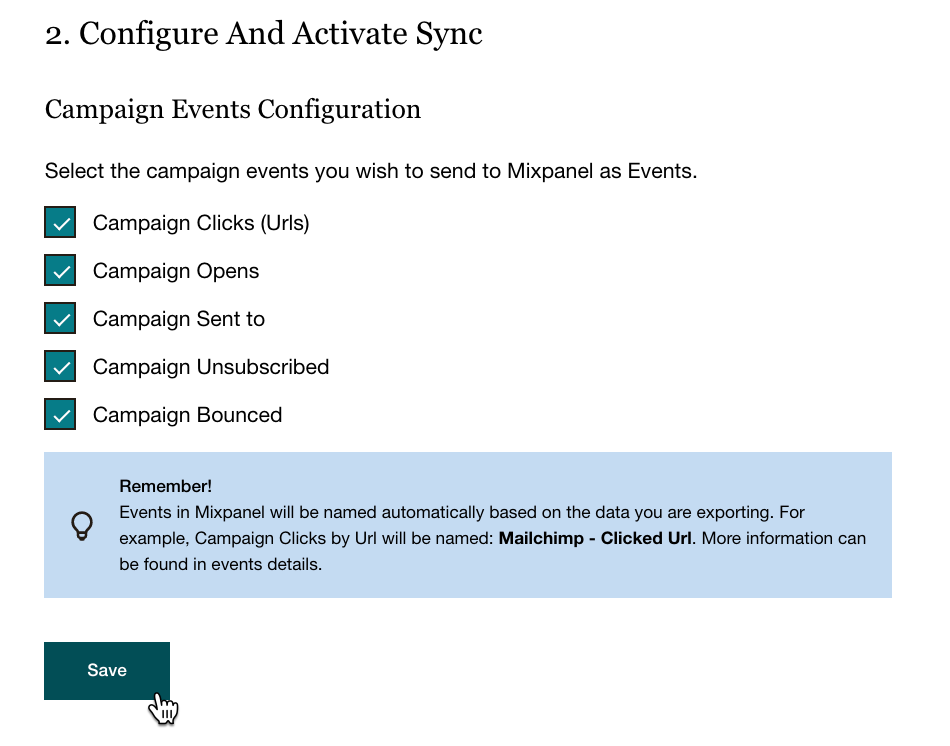
Cliquez sur Accéder au tableau de bord
Et voilà ! Votre tableau de bord indique l'état de synchronisation de votre équipe et de votre campagne.
Étapes suivantes
Une fois que vous avez connecté votre compte mixte à Mailchimp, découvrez comment gérer les contacts et les tags en vous basant sur les articles suivants :
Déconnecter mixte
Si vous déconnectez mixte mixte de votre liste Mailchimp, toutes les données mixtes seront également supprimées de votre compte.
Pour déconnecter mixte, suivez les étapes ci-dessous.
- Dans le menu de gauche de l'intégration mixte, cliquez sur Paramètres d'intégration.

- Cliquez sur Déconnecter.

Sur le même sujet
- Connecter ou déconnecter Mailchimp par Événementbritede QuickBooks
- Connecter ou déconnecter Mailchimp pour Magentode QuickBooks
- Connecter ou déconnecter Mailchimp pour Wixde QuickBooks
- Connectez ou déconnectez Square : pages de destination de Shopablede QuickBooks
- Connecter ou déconnecter Mailchimp pour l'Lumièrede QuickBooks